Wussten Sie, dass Sie an jedem Ort in Apple Maps eine Stecknadel setzen und später darauf zurückkommen können? Oh ja, markieren Sie es, um es nach Belieben zu verwenden, vom Speichern des Standorts für eine zukünftige Reise bis zum Ermitteln des genauen Breiten- und Längengrads des Standorts.
Interessant, oder? Aber was ist das genau und wie funktioniert es? Nun, hier ist der allumfassende Leitfaden, den du brauchst, um alles über das Anheften von Orten in Apple Maps zu lernen.
- Was bedeutet markierter Standort in Apple Maps?
- So fixieren Sie einen Standort auf Apple Maps
- Pins als Favoriten in Google Maps auf dem iPhone speichern
- Wie setze ich mehrere Stecknadeln auf Apple Maps
- Teilen Sie markierte Orte in Apple Maps auf dem iPhone
- So löschen Sie Stecknadeln in Apple Maps
Was bedeutet markierter Standort in Apple Maps?
Wenn Sie die Apple Maps-App auf Ihrem iPhone oder iPad öffnen, hebt eine blaue Stecknadel Ihren aktuellen Standort hervor. Jetzt können Sie jeden umliegenden oder weit entfernten Ort markieren, indem Sie eine Stecknadel darüber ziehen.
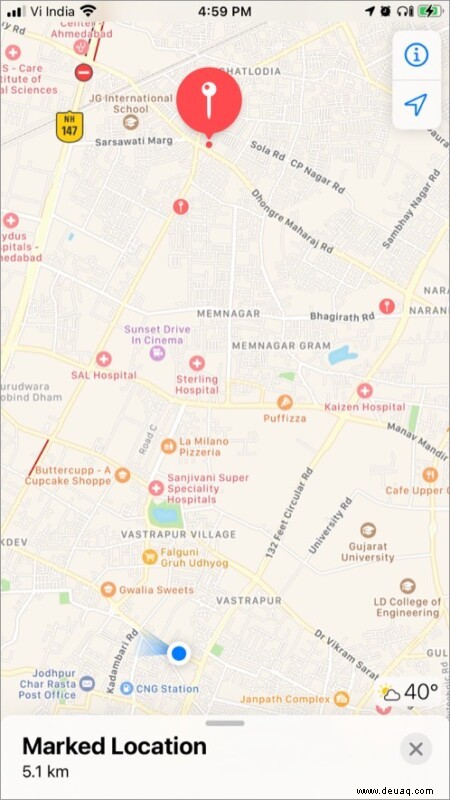
Wie bereits erwähnt, kann diese rote Stecknadel nützlich sein, um Wegbeschreibungen und Entfernungen zu finden, Standorte zu teilen, die Adresse zu einem Kontakt hinzuzufügen und vieles mehr.
Insbesondere sind Pins temporär und Sie können nur einen Pin gleichzeitig ablegen. Aber zum Glück kannst du sie für später in den Favoriten oder Guides speichern.
So fixieren Sie einen Standort auf Apple Maps
- In der Maps App berühren und halten die Position, an der Sie die Stecknadel ablegen möchten.
- Wenn die rote Markierung erscheint, klicken Sie auf Standort bearbeiten um das Satellitenbild zu sehen.
- Ziehen Sie das Bild herum, um die Position Ihrer Stecknadel genau festzulegen, und tippen Sie auf Fertig .
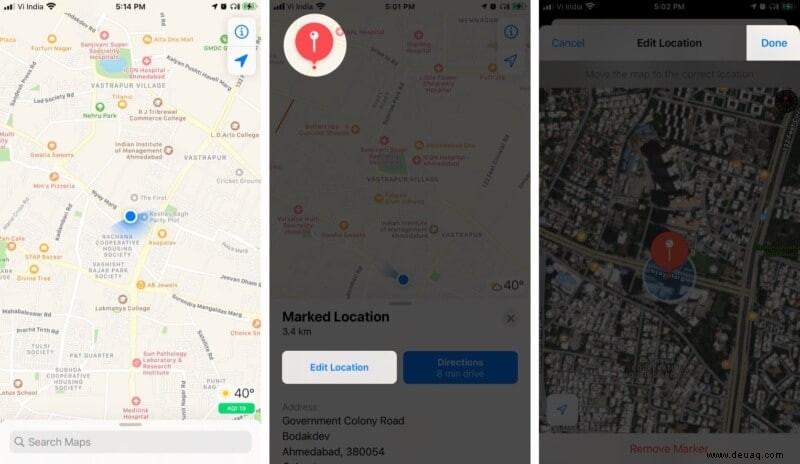
Wenn Sie die genaue Adresse des Ortes haben, geben Sie sie in die Suchleiste ein. Drücken Sie nun lange auf den Bildschirm, bis die Stecknadelmarkierung erscheint, um die gewünschte Stelle zu markieren.
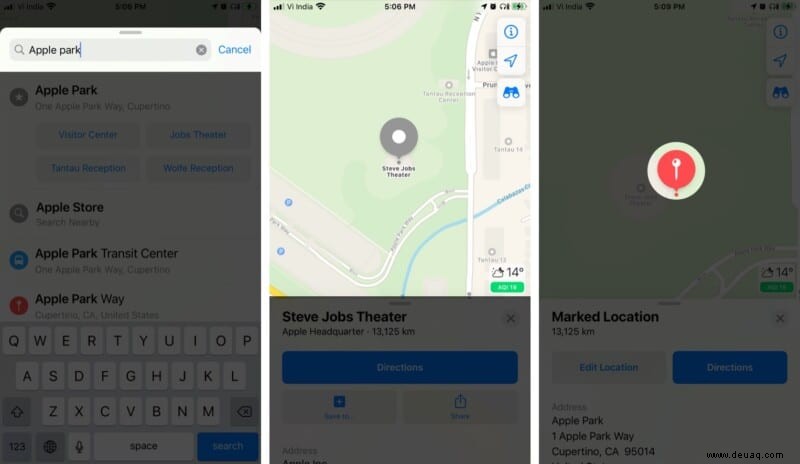
Profi-Tipp: Wenn Sie einen Ort nicht markieren können, vergrößern Sie einfach die Karte ein wenig und versuchen Sie es erneut.
Pins als Favoriten in Google Maps auf dem iPhone speichern
- Tippen Sie auf die Stecknadel um das Optionsmenü aufzurufen.
- Ziehen Sie es nach oben, indem Sie Ihren Finger nach oben bewegen Richtung.
- Tippen Sie hier auf Zu Favoriten hinzufügen .
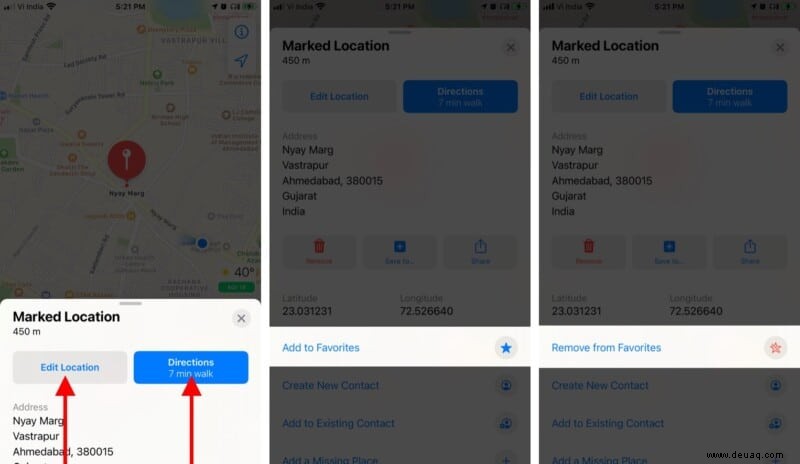
Um die Stecknadel aus Ihren Favoriten zu entfernen, tippen Sie auf die Stecknadel und wählen Sie Aus Favoriten entfernen aus . Hier finden Sie auch einige andere spannende Optionen:
- Markierten Ort in Guides speichern: Tippen Sie auf + Speichern unter…
- Adresse mit Kontakt verbinden :Wählen Sie Neuen Kontakt erstellen oder Zu bestehendem Kontakt hinzufügen .
Wie setze ich mehrere Pins auf Apple Maps?
Technisch gesehen können Sie mit der iOS-Karten-App nur jeweils einen Ort anheften, aber ich habe eine clevere Problemumgehung dafür.
- Setzen Sie eine Stecknadel am ersten Ort und fügen Sie ihn zu den Favoriten hinzu .
- Markieren Sie jetzt den nächsten Ort und fügen Sie diesen ebenfalls zu den Favoriten hinzu.
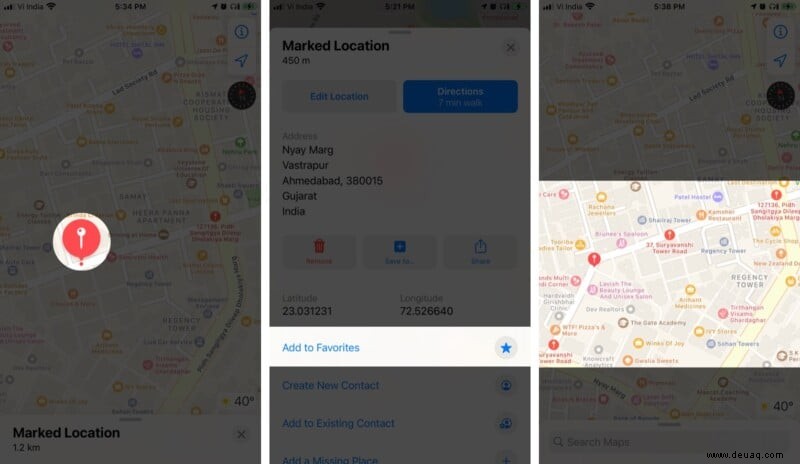
Wiederholen Sie die Schritte, um beliebig viele Orte auf Apple Maps zu markieren.
Teilen Sie markierte Orte in Apple Maps auf dem iPhone
Sie können einen angehefteten Standort über AirDrop, WhatsApp, Nachrichten/iMessage und andere mit anderen teilen. Dazu gibt es zwei Methoden:
- Tippen Sie auf die Stecknadel einmal und wählen Sie Teilen Symbol aus den Optionen.
- Drücken Sie lange auf den Stift bis ein Menü erscheint und wählen Sie Standort teilen .
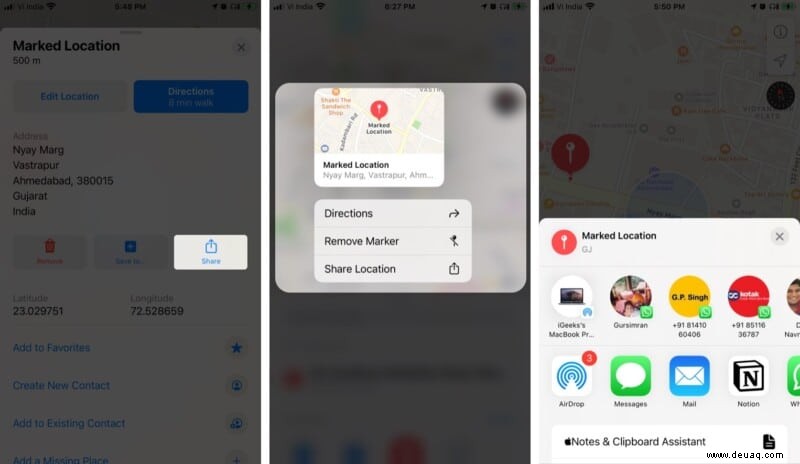
So löschen Sie Stecknadeln in Apple Maps
Es gibt mehrere Möglichkeiten, einen markierten Pin zu entfernen; Wählen Sie diejenige aus, die am besten zu Ihnen passt:
- Tippen Sie auf die Stecknadel einmal und wählen Sie Entfernen .
- Drücken Sie lange auf den Stift und wählen Sie Markierung entfernen .
Wenn Sie nun mehrere Pins zu Favoriten hinzugefügt haben, können Sie sie wie folgt aus dem Favoritenmenü entfernen.
Rufen Sie das Menü mit der Suchleiste auf und tippen Sie auf Alle anzeigen vor dem Favoritenbereich platziert. Schieben Sie hier den Ort, den Sie entfernen möchten, nach links und wählen Sie Löschen. aus
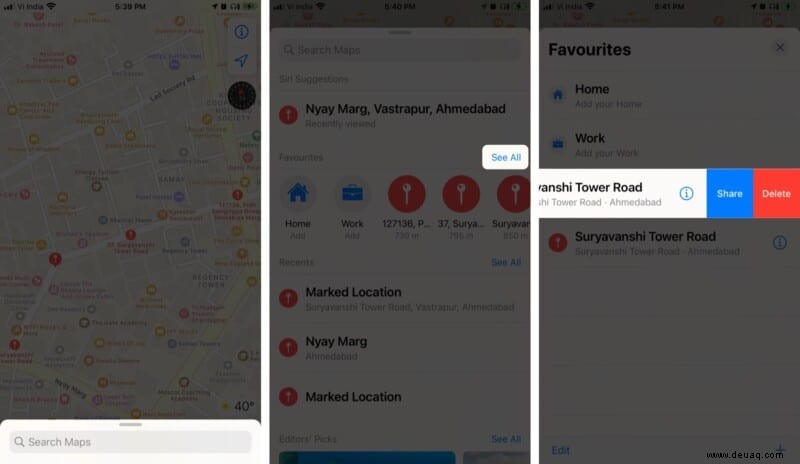
Stellen Sie sich vor, Sie müssen an einem Tag zehn verschiedene Orte besuchen, weil Sie arbeiten müssen. Wäre es nicht einfacher und zeitsparender, sie alle als Favoriten anzuheften, anstatt die Adresse nach jedem Ziel einzugeben?
Wie ich bereits sagte, sobald Sie lernen, in Apple Maps eine Stecknadel zu setzen, werden Ihr Leben und Ihre Reisen so viel einfacher.
Möchten Sie weitere erstaunliche Funktionen von Apple Maps kennenlernen? Sehen Sie sich diese Beiträge an:
- So melden Sie Unfälle, Gefahren oder Geschwindigkeitskontrollen in Apple Maps
- Fahrradrouten in Apple Maps in iOS 14 erhalten
- In Apple Maps COVID-19-Testorte finden
- Beste Verkehrs-Apps für iPhone und iPad